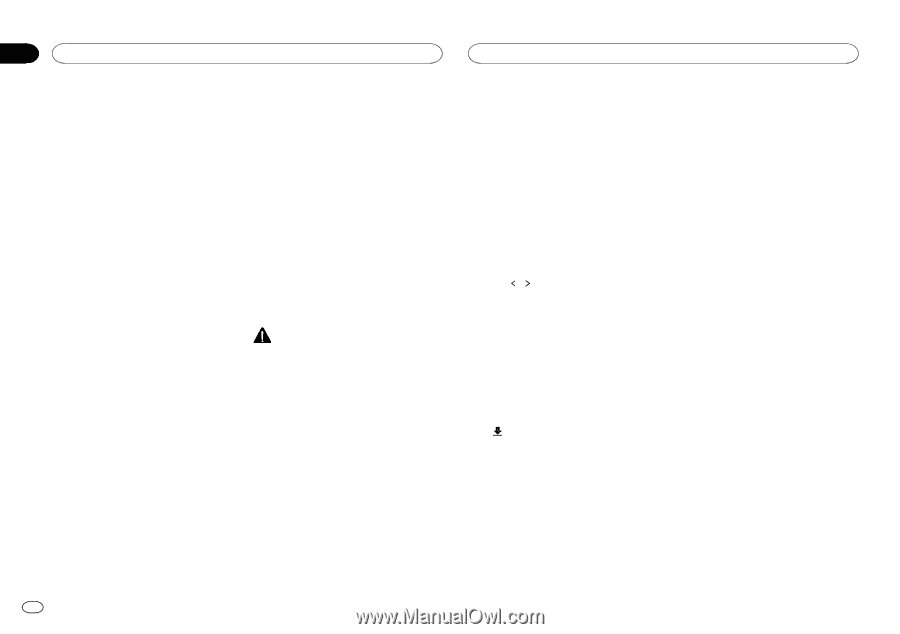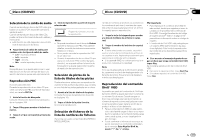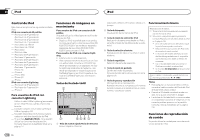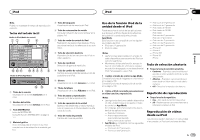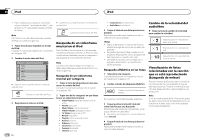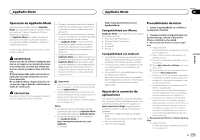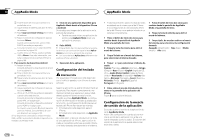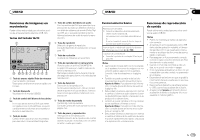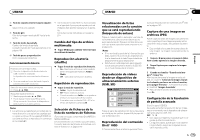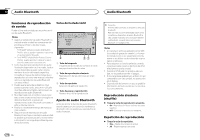Pioneer AVH-X8500BHS Owner's Manual - Page 172
Configuración del teclado, de sonido de la aplicación, AppRadio Mode, PRECAUCIÓN
 |
View all Pioneer AVH-X8500BHS manuals
Add to My Manuals
Save this manual to your list of manuals |
Page 172 highlights
Sección 10 AppRadio Mode AppRadio Mode 2 Pulse el botón de inicio para cambiar a la pantalla de inicio. 3 Toque la tecla de sistema para abrir el menú del sistema. 4 Toque App Connection Settings en el menú del sistema. 5 Toque el elemento de configuración para seleccionar Others. - Cuando utilice esta función, utilice el CDIU201S (se vende por separado). - Consulte Conexión con un cable CD-IU201S opcional en la página 201. - Cuanto utilice un iPhone, ajuste la entrada RGB a iPhone. Para más información, consulte Configuración de la entrada RGB en la página 188. # Para usuarios de dispositivos Android 1 Apague la fuente. Consulte Activación y desactivación de la fuente en la página 154. 2 Pulse el botón de inicio para cambiar a la pantalla de inicio. 3 Toque la tecla de sistema para abrir el menú del sistema. 4 Toque App Connection Settings en el menú del sistema. 5 Toque el elemento de configuración para seleccionar Others. - Utilice el CD-AH200 (se vende por separado) cuando utilice esta función. - Consulte Al conectar el dispositivo Android al puerto MHL en la página 201. - Consulte Al conectar el dispositivo Android al puerto HDMI en la página 201. - Se requiere una conexión Bluetooth para dispositivos Android. Consulte Menú de conexión Bluetooth en la página 193. Si hay dispositivos conectados a ambas entradas RGB y HDMI, la prioridad la tendrá el dispositivo conectado a la entrada HDMI. 3 Inicio de una aplicación disponible para AppRadio Mode desde el dispositivo iPhone o Android. Se visualiza una imagen de la aplicación en la pantalla del sistema. ! También se puede iniciar una aplicación disponible para AppRadio Mode desde una aplicación de arranque. 4 Pulse MODE. # Pulse el botón de inicio para cambiar a la pantalla de inicio y a continuación toque la tecla Aplicaciones para iniciar la aplicación de arranque. # Los iconos de tecla Aplicaciones difieren en dispositivos iPhone y Android. 5 Operación de la aplicación. Configuración del teclado PRECAUCIÓN Por seguridad, el teclado solo está disponible con el vehículo parado y con el freno de mano activado. Según la aplicación, se podrá introducir texto en la pantalla. Para hacerlo correctamente, mediante el teclado que aparece en esta unidad, deberá ajustar el idioma en esta función. Cuando se utiliza AppRadio Mode, la configuración de idioma para el teclado ajustada para la función y la configuración de idioma para el teclado del iPhone han de ser las mismas. ! El teclado sólo está disponible para el iPhone. ! El teclado sólo está disponible en AppRadio Mode. Al pulsar sobre el área de introducción de texto de una aplicación de iPhone, aparecerá un teclado en la pantalla; entonces se podrá introducir el texto deseado directamente en el sistema. ! El idioma preferente para el teclado del sistema deberá ser el mismo que el del iPhone. Si la configuración de este producto difiere de la del iPhone, no se podrán introducir caracteres correctamente. 1 Pulse el botón de inicio dos veces para cambiar desde la pantalla de AppRadio Mode a la pantalla de inicio. 2 Toque la tecla de sistema para abrir el menú del sistema. 1 Pulse el botón de inicio dos veces para cambiar desde la pantalla de AppRadio Mode a la pantalla de inicio. 2 Toque la tecla de sistema para abrir el menú del sistema. 3 Toque Aplic. de mezclar audio en el menú del sistema para seleccionar la configuración deseada. Apagado (desactivado)-Baja (bajo)-Media (medio)-Alta (alto) 3 Toque Teclado en el menú del sistema, para seleccionar el idioma deseado. 4 Toque o para seleccionar el idioma deseado. Francés (Francés)-Alemán (Alemán)-Griego (Griego)-Ruso (Ruso)-English (Inglés de EE. UU.)-Inglés (Reino Unido) (Inglés de Reino Unido)-Neerlandés (Holandés)-Italiano (Italiano)-Noruego (Noruego)-Sueco (Sueco)- Finlandés (Finés)-Español (Español)- Portugués (Portugués) 5 Pulse sobre el área de introducción de texto en la pantalla de la aplicación del iPhone. Toque para ocultar el teclado. Configuración de la mezcla de sonido de la aplicación Se puede ajustar el sonido de la aplicación durante AppRadio Mode. Active esta configuración cuando quiera mezclar el sonido de la aplicación con el de una fuente integrada (como la radio). El volumen del sonido de la aplicación se puede seleccionar entre tres niveles. 172 Es